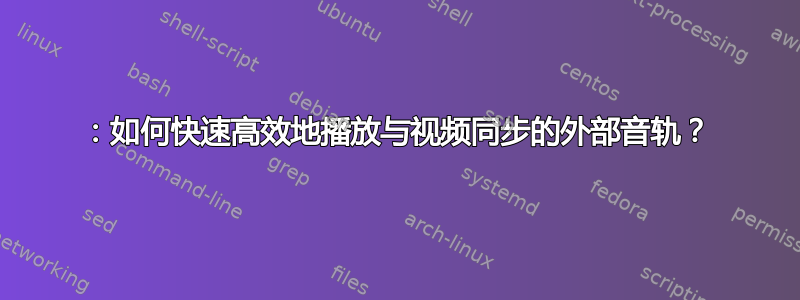
要快速有效地播放与视频同步的外部音轨吗?
https://superuser.com/a/1077106/183467
尝试了这个,但是最后一步来自: https://wiki.videolan.org/VLC_HowTo/Play_an_external_audio_track_for_a_video/ 不显示:
转到音频 -> 音轨 -> 轨道 2。
(如果有多个可用音轨,请选择与所需音频叠加相对应的音轨。)
这不再起作用,太麻烦和过时了,我们想要一种更简单、更清洁、更快捷的方法。
注:操作系统 - Win 8.1 x64
答案1
此 [VLC 解决方案] 不再起作用[.]
在 Windows 7 上使用当前版本的 VLC 3.0.11(2020 年 6 月)测试标准.mp4和文件时,显示为一个选项,可以收听外部音频文件以及在 VLC 中播放的视频文件,如原始问题中的相关链接所示。.mp3Track 2
还要注意,描述该方法的第一个链接中的答案Track 2显然在 Windows 10 下成功进行。因此,至少在某些情况下,这种方法似乎仍然有效。
我们想要一种更简单、更清洁、更快捷的方法。
你可能想看看多功能车而不是 VLC。
MPV 的下载页面是这里,包括适用于 Windows 的非官方二进制文件。
一名官员在线参考手册(HTML)可用,以及非官方 PDF 版本。
据传,shinchiro 的非官方 Windows 版本运行良好,可能是我通常会推荐的。只需下载最新版本的 MPV 即可.7z(7-Zip) 档案可从Sourceforge 上的32bit或64bit目录中获取。
例子
假设您使用了 shinchiro 构建(见上文),只需将.7z存档提取到您希望 MPV 存放的任何位置即可。然后您可以运行 ex:
C:\path\to\mpv.exe video.ext -audio-file audio.ext
同步播放视频文件和音频文件,播放过程中音频文件替换视频的音轨。
如果添加mpv.exe到 Windows 路径,则可以将其缩短为例如:
mpv video.ext -audio-file audio.ext
请注意,video.ext和audio.ext分别是视频和音频文件的路径。包含空格的完整路径需要用双引号 ( ) 括起来,无论这是、还是 的""路径。mpv.exevideo.extaudio.ext
我们是否必须使用命令行而不是 GUI?
如果你检查MPV 的维基百科页面,有许多基于 MPV/MPlayer 的播放器(MPV 在技术上是其分支),但只有两个(据我所知)可能支持通过 GUI 组合视频和音频的“简单”方法。它们是星光播放器和嗎? MPlayer。
不幸的是,在撰写本文时,SMPlayer 的当前版本对我来说无法正常工作(但您的体验可能会有所不同)。
嗎? MPlayer
使用 Baka MPlayer 在视频上播放外部音频文件与使用 VLC 类似,但步骤(略)少。下载 Baka MPlayer并提取档案:
使用 打开视频文件
Baka Mplayer.exe。播放将立即开始。暂停视频并倒回到开头。请注意,Space将切换视频播放,按住右箭头键◄将快速倒回视频。当然,您也可以使用GUI 中的暂停 ( ||) 和/或倒回 ( ) 控件。|◄
要添加外部音频文件来播放视频,请打开 播放 → 音轨 → 添加文件...:
例如加载外部音频文件
从出现的标准 Widows 文件选择对话框中选择外部音频文件。
然后您应该能够按下GUI 中的Space或播放 ( ►) 来开始播放带有外部音轨的视频文件(它将被自动选择)。
笔记
SMPlayer 应该有一个与上面步骤 3 类似的菜单选项(但显然不是完全重复)。
Baka MPlayer 已经过时了。虽然它的 GitHub 页面似乎还没有完全消失,但自 2015 年以来就没有更新过。这本身并不是一个缺点(许多较旧的 Windows 程序在现代系统上运行良好),但如果你遇到任何问题,似乎不太可能在短期内得到修复。



